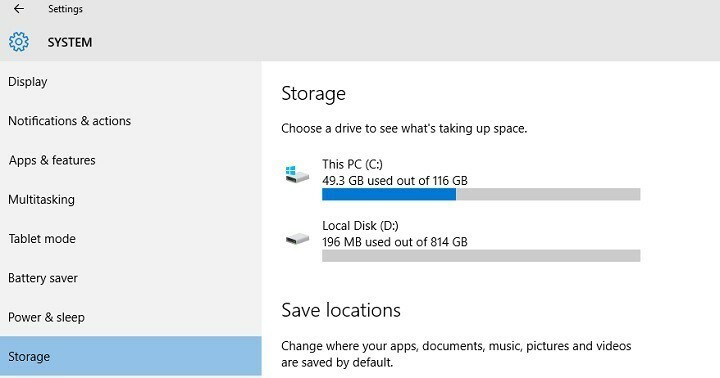
Se possiedi un dispositivo di archiviazione basso, puoi provare ad aggiornare al Aggiornamento Anniversario, ma non sorprenderti se ricevi un messaggio di errore che ti informa che c'è non abbastanza spazio per completare l'installazione.
In tali situazioni, Microsoft suggerisce agli utenti di utilizzare unità flash USB o Schede SD per completare l'installazione dell'Aggiornamento dell'anniversario. Secondo il gigante della tecnologia, non è necessario installare un programma particolare per eseguire l'aggiornamento a Windows 10 versione 1607 utilizzando le schede SD, poiché tutto ciò che devi fare è seguire le istruzioni sullo schermo.
I dispositivi di archiviazione di piccole dimensioni, come i dispositivi con dischi rigidi da 32 GB o i dispositivi meno recenti con dischi rigidi completi, potrebbero richiedere spazio aggiuntivo per completare l'aggiornamento. Vedrai le istruzioni durante l'aggiornamento che ti dicono cosa fare. Potrebbe essere necessario rimuovere i file non necessari dal dispositivo o inserire un'unità flash USB per completare l'aggiornamento.
Sfortunatamente, l'utilizzo di una scheda SD per l'aggiornamento all'Anniversary Update non è così semplice come lo descrive Microsoft. Migliaia di utenti stanno segnalando che continuano a ricevere il messaggio di errore "Spazio su disco insufficiente per l'aggiornamento dell'anniversario", anche se hanno montato le schede SD come unità D: e hanno provato a collegare le unità USB.
I loro computer non visualizzano alcuna opzione che consenta loro di utilizzare le schede SD, mostrando solo il messaggio che li informa che hanno bisogno di più spazio su disco.
Nessuna opzione per utilizzare schede SD o unità flash USB durante l'installazione dell'Anniversary Update
Un laptop Toshiba con 32 GB e un tablet ODYS con 16 GB e l'aggiornamento non richiede alcuna scheda USB o SD per completare l'aggiornamento nonostante le colleghi! Continua a dire che c'è abbastanza spazio! Anche se elimino tutte le mie app, non è ancora abbastanza!
Fortunatamente, se possiedi un dispositivo di archiviazione insufficiente e voglio aggiornare, non devi perdere la speranza. Alcuni utenti sono riusciti a installare l'aggiornamento dell'anniversario nonostante abbia precedentemente ricevuto il temuto messaggio "Spazio su disco insufficiente per l'aggiornamento dell'anniversario".
Ecco come installare l'Anniversary Update su dispositivi con poca memoria
Usa lo strumento di creazione multimediale
- Assicurati di avere 8 GB di spazio libero
- Scarica il Strumento di creazione multimediale da Microsoft.
- Lanciare MediaCreationTool.exe
- Clicca su Aggiorna questo PC ora
- Selezionare Conserva i file e le app personali
- Attendi il completamento dell'installazione.
STORIE CORRELATE CHE DEVI SCOPRIRE:
- Correzione: arresto anomalo delle app dopo l'installazione dell'aggiornamento dell'anniversario di Windows 10
- Correzione: lo strumento di creazione multimediale per l'aggiornamento dell'anniversario non funziona
- Correzione: impossibile installare le estensioni Edge nell'aggiornamento dell'anniversario di Windows 10


